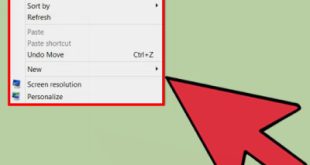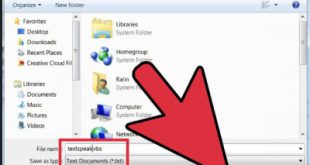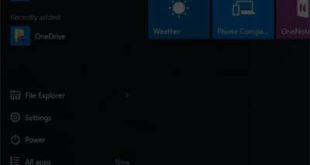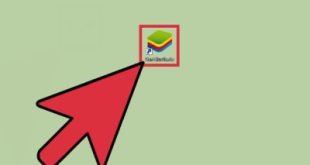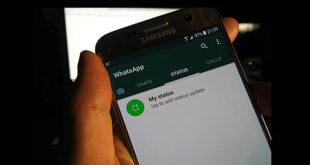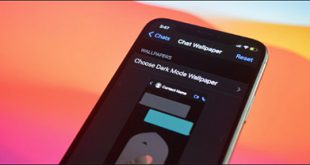یک رمز عبور برای سابقه جستجوی Google خود ایجاد کنید یک رمز عبور برای سابقه جستجوی Google خود انتخاب کنید. در حال حاضر، همه میدانند که گوگل فهرستی از همه چیزهایی که شما از طریق موتور جستجوی اصلی خود جستجو میکنید و همچنین محصولات دیگری مانند YouTube را نگه میدارد. و گوگل ذخیره می کند. کارت ها آن را ذخیره می کنند. ، می توانید این اطلاعات را حذف کنید یا با وارد کردن رمز عبور از آن محافظت کنید. بر کسی پوشیده نیست که گوگل فعالیتهای شما را در محصولاتش ردیابی میکند، اما شما میتوانید بر روی دادههای خود کنترل داشته باشید. این داده ها را می توان به طور خودکار حذف کرد و پشت یک رمز عبور قرار داد تا از چشمان کنجکاو محافظت کند. میتوانید در activity.google.com به فعالیت Google خود دسترسی داشته باشید. هر کاری که با محصولات Google انجام می دهید تا زمانی که ردیابی را خاموش نکنید، در اینجا ثبت می شود. جستجوهای گوگل، دستورات دستیار گوگل، مکان های نقشه گوگل، تاریخچه یوتیوب اینجا هستند.البته، این اطلاعات بسیار خصوصی است و برای هر کسی که از صفحه دستگاهی که شما با آن وارد حساب Google خود شده اید بازدید می کند، به راحتی قابل دسترسی است.خوشبختانه، می توان آن را با رمز محافظت کرد
یک رمز عبور برای سابقه جستجوی Google خود ایجاد کنید یک رمز عبور برای سابقه جستجوی Google خود انتخاب کنید. در حال حاضر، همه میدانند که گوگل فهرستی از همه چیزهایی که شما از طریق موتور جستجوی اصلی خود جستجو میکنید و همچنین محصولات دیگری مانند YouTube را نگه میدارد. و گوگل ذخیره می کند. کارت ها آن را ذخیره می کنند. ، می توانید این اطلاعات را حذف کنید یا با وارد کردن رمز عبور از آن محافظت کنید. بر کسی پوشیده نیست که گوگل فعالیتهای شما را در محصولاتش ردیابی میکند، اما شما میتوانید بر روی دادههای خود کنترل داشته باشید. این داده ها را می توان به طور خودکار حذف کرد و پشت یک رمز عبور قرار داد تا از چشمان کنجکاو محافظت کند. میتوانید در activity.google.com به فعالیت Google خود دسترسی داشته باشید. هر کاری که با محصولات Google انجام می دهید تا زمانی که ردیابی را خاموش نکنید، در اینجا ثبت می شود. جستجوهای گوگل، دستورات دستیار گوگل، مکان های نقشه گوگل، تاریخچه یوتیوب اینجا هستند.البته، این اطلاعات بسیار خصوصی است و برای هر کسی که از صفحه دستگاهی که شما با آن وارد حساب Google خود شده اید بازدید می کند، به راحتی قابل دسترسی است.خوشبختانه، می توان آن را با رمز محافظت کرد 
 صفحه تاریخچه جستجوی Google 1- برای شروع، در مرورگر وب مانند Google Chrome به activity.google.com بروید. مطمئن شوید که به حساب Google خود وارد شده اید. 2- در ادامه بر روی “Manage My Activity Check” کلیک کنید. 3- یک پیغام پاپ آپ با دو گزینه ظاهر می شود. “تایید اضافی مورد نیاز” را انتخاب کنید و روی “ذخیره” کلیک کنید. 4- از شما خواسته می شود دوباره وارد حساب گوگل خود شوید تا مطمئن شوید که شما هستید. این تمام کاری است که باید انجام دهید. اکنون متوجه خواهید شد که اطلاعات صفحه مخفی است. برای دیدن آنچه شما یا هر شخص دیگری که از صفحه بازدید می کند، می خواهد، روی دکمه “دنبال کردن” کلیک کنید. صفحه ورود به حساب Google دوباره ظاهر می شود و اگر رمز عبور و احراز هویت دو مرحله ای شما به درستی وارد شده باشد، فعالیت گوگل و سابقه جستجوی شما نمایش داده می شود. این روش امنیتی خوبی به نظر می رسد، اما یک نقص بزرگ در این سیستم وجود دارد که باید از آن آگاه باشید.اگر مرورگر شما رمز عبور حساب Google شما را ذخیره کرده باشد (یا از یک مدیر رمز عبور استفاده می کنید)، به طور خودکار آن را برای شما و هرکس دیگری که سعی در دسترسی به فعالیت شما دارد پر می کند.بنابراین اگر مرورگر شما سعی کند رمز عبور شما را به شخصی بدهد، مرحله “تأیید” چندان مفید نخواهد بود. در اینجا نکته ای وجود دارد که باید به خاطر بسپارید: برای غیرفعال کردن این ویژگی، به سادگی به صفحه تنظیمات بررسی فعالیت مدیر من بازگردید، تأییدیه اضافی مورد نیاز نیست را انتخاب کنید و روی ذخیره کلیک کنید. این به طور پیش فرض فعال نیست، بنابراین فقط در صورتی باید آن را غیرفعال کنید که آن را فعال کرده باشید. منبع: سایت خوی
صفحه تاریخچه جستجوی Google 1- برای شروع، در مرورگر وب مانند Google Chrome به activity.google.com بروید. مطمئن شوید که به حساب Google خود وارد شده اید. 2- در ادامه بر روی “Manage My Activity Check” کلیک کنید. 3- یک پیغام پاپ آپ با دو گزینه ظاهر می شود. “تایید اضافی مورد نیاز” را انتخاب کنید و روی “ذخیره” کلیک کنید. 4- از شما خواسته می شود دوباره وارد حساب گوگل خود شوید تا مطمئن شوید که شما هستید. این تمام کاری است که باید انجام دهید. اکنون متوجه خواهید شد که اطلاعات صفحه مخفی است. برای دیدن آنچه شما یا هر شخص دیگری که از صفحه بازدید می کند، می خواهد، روی دکمه “دنبال کردن” کلیک کنید. صفحه ورود به حساب Google دوباره ظاهر می شود و اگر رمز عبور و احراز هویت دو مرحله ای شما به درستی وارد شده باشد، فعالیت گوگل و سابقه جستجوی شما نمایش داده می شود. این روش امنیتی خوبی به نظر می رسد، اما یک نقص بزرگ در این سیستم وجود دارد که باید از آن آگاه باشید.اگر مرورگر شما رمز عبور حساب Google شما را ذخیره کرده باشد (یا از یک مدیر رمز عبور استفاده می کنید)، به طور خودکار آن را برای شما و هرکس دیگری که سعی در دسترسی به فعالیت شما دارد پر می کند.بنابراین اگر مرورگر شما سعی کند رمز عبور شما را به شخصی بدهد، مرحله “تأیید” چندان مفید نخواهد بود. در اینجا نکته ای وجود دارد که باید به خاطر بسپارید: برای غیرفعال کردن این ویژگی، به سادگی به صفحه تنظیمات بررسی فعالیت مدیر من بازگردید، تأییدیه اضافی مورد نیاز نیست را انتخاب کنید و روی ذخیره کلیک کنید. این به طور پیش فرض فعال نیست، بنابراین فقط در صورتی باید آن را غیرفعال کنید که آن را فعال کرده باشید. منبع: سایت خوی
چگونه از تاریخچه جستجوی گوگل خود با رمز عبور محافظت کنم
.